iOS 13 y iPadOS han venido cargados de novedades funcionales. Una de ellas es que ahora podemos personalizar nuestro propio perfil de iMessage con un nombre, apellido y foto de perfil. Así, la siguiente vez que hables con alguien por iMessage, pondrán actualizar la información de tu contacto en su terminal para incluir tus foto y tu nombre.
Hasta iOS 13, el servicio de mensajería de la manzana no compartía ninguna información con la gente que contactabas. Es decir, cada persona tenía que poner manualmente las imágenes (que poca gente lo hace) y los nombres de los contactos en la agenda. Ahora, en iOS 13, podemos controlar nuestro propio perfil y compartir estos detalles con los demás.
Ahora bien, ¿qué hay que hacer para personalizar este perfil? Gracias a los chicos de 9to5mac, sabemos hacerlo.
Personalizando mi perfil en iOS 13
Primero de todo, ya que iOS 13 no se ha lanzado oficialmente, debéis disponer de alguna de las versiones beta en vuestros dispositivos. Os recordamos que las versiones beta suelen ser inestables. Con lo cual, no es recomendable instalarlas en dispositivos principales. Estad seguros de que no os supondrá una molestia si lo hacéis.
Con iOS 13 instalado, nos dirigimos a la aplicación Mensajes y accedemos al menú ajustes con el símbolo con tres puntos localizado en la esquina superior derecha. Una vez allí, seleccionamos Editar Nombre y Foto, escribimos nuestro nombre y apellido en los campos de texto y tocamos la imagen de perfil para modificarla.
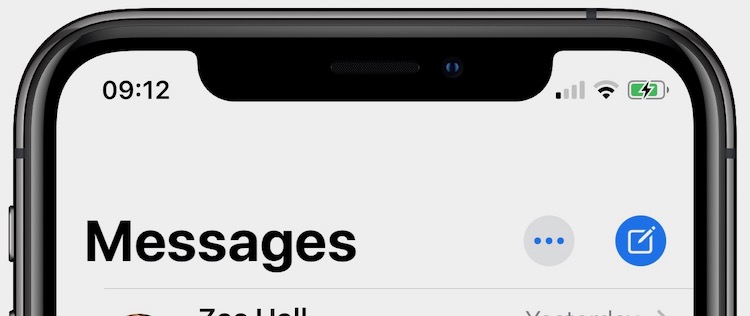
Podéis sacar una foto con la Cámara, seleccionar una existente o dejar el monograma con vuestras iniciales. A mayores, podréis utilizar un Animoji o Memoji como avatar, bien creándolo o usando uno de la lista.
Compartir mi información con mis contactos
Una vez personalizado el perfil podemos escoger quién puede ver nuestra información y quién no. Primero, para poder compartirla tenemos que tener activada la opción Compartir Nombre y Foto que se encuentra en el menú ya descrito en el punto anterior. Con ella activada, ya podemos escoger quién la ve y quien no.
Existen tres niveles de control: sólo contactos, preguntar, o cualquiera.
La opción cualquiera es la menos restrictiva de todas. Cuando envíes un mensaje a alguien automáticamente compartirá tu nombre y foto. La opción preguntar implica que se nos solicite confirmación para compartir la información con un contacto dado. Para cada persona que contactemos, se nos preguntará si queremos compartir la información con ella. Finalmente la opción sólo contactos es exactamente igual que la opción cualquiera. Sin embargo, como muchos habréis podido intuir, se encuentra limitada a tu lista de contactos.